PPT中如何绘制复合统计图表,插入表格,设置列数和行数为10,表格样式中选择无样式,网格类型,点击边框只保留左下边框,调整所有第一列为单元格的内部框架线,插入文本框设置纵横坐标的内容。下面小编给大家带来了制作PPT复合统计图表的教程。
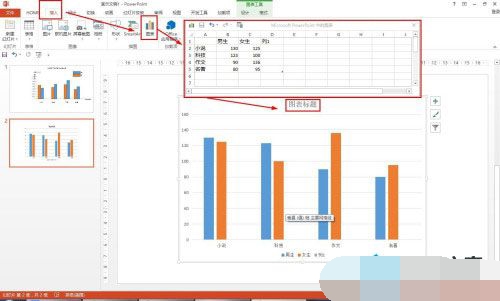
PPT复式统计图制作教程
单击插入—— 表单—— 插入表单—— 将列数和行数设置为10——,然后单击确定。
点击设计——在表格样式中选择无样式,网格类型——点击边框只保留左边框和下边框。
选择第一列——中的所有单元格,然后单击“设计——边框——”以选择内框线。
单击插入——形状——选择箭头——在纵坐标和横坐标——中插入箭头——单击格式——形状轮廓,将其设置为黑色,厚度为1磅。
然后插入文本框设置纵横坐标的内容—— 插入不同的矩形表示男女人数,绘制条形图。
在PPT中,还可以直接插入图表,绘制复式统计图表: 点击插入—— 图表—— 选择柱形图—— 设置男女生借书的类别和系列—— 输入数据—— 然后设计标题,这样您可以快速创建复式统计统计数据。
分享到: